こんにちは、yoneです。
みなさん、イラレで下の画像のように文字の左右にヒゲがあるタイトルの時はどう処理されてますか?線を切ったり塗りを下に敷いたりしていませんか?

オブジェクトを下に敷くと移動したときに忘れてしまったり、線を左右に置くと文字数が変わったときに面倒になってしまいます。今回はアピアランスを使ってひと工夫できる便利な処理のお話しです。
アピアランスでひと工夫 線の上に文字を置く場合
アピアランスで文字の塗りと線をなしにしましょう。
なしにしたら、塗りを3つ追加し「効果→パス→オブジェクトのアウトライン」を設定してアピアランスウインドウの一番上に持っていきます。
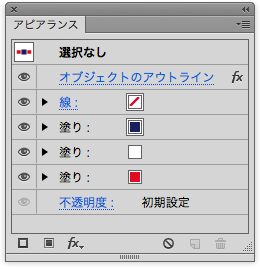
塗りは一番上が文字色、2番目が線を隠す白、3番目が線の色になります。
文字の大きさは今回は24ptで作成しています。
設定内容
まずは2番目の塗り(白)を選択して、「効果→形状に変換→長方形」を選んで以下の数値で設定します。
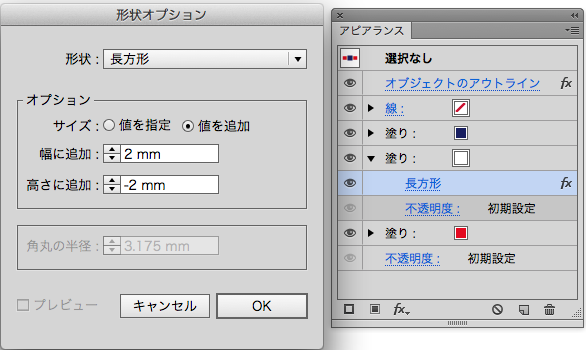
最後は赤の塗りを選択し「効果→形状に変換→角丸長方形」を選んで以下を設定します。
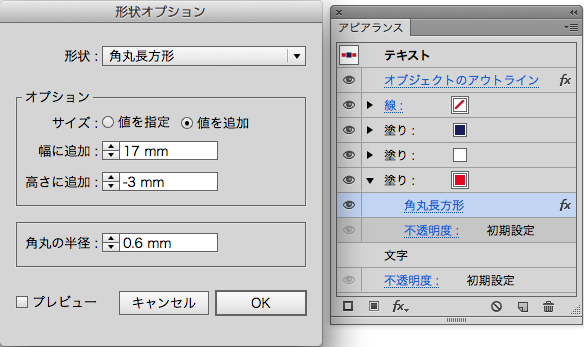
完成
これだけで出来ました。

このオブジェクトは文字を打ち変えても効果が消えません。さらに線の幅や長さも形状プションでかえられるので大変便利です。

まとめ
いかがでしょうか、線一つとっても色々な見せ方があると思いますので設定をいじってオリジナルのタイトルを作ってみてください。
それででは、よきデザインライフを。



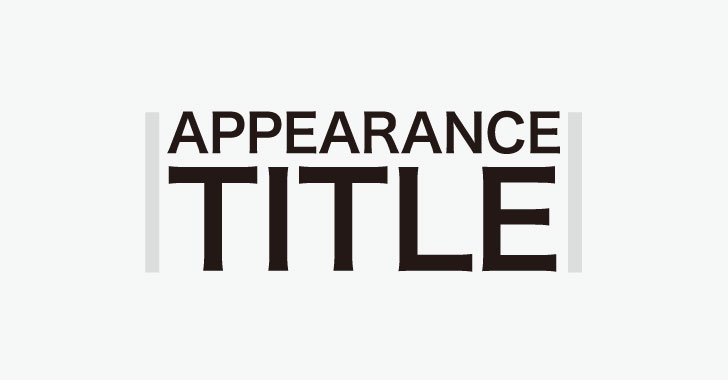


コメント